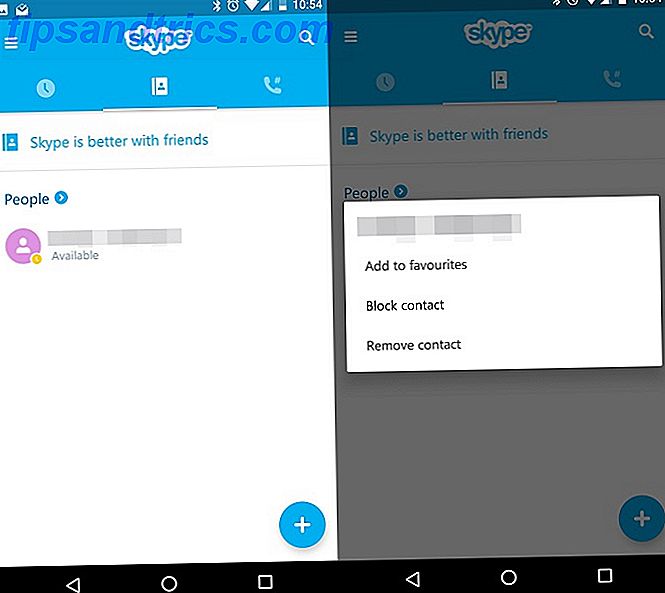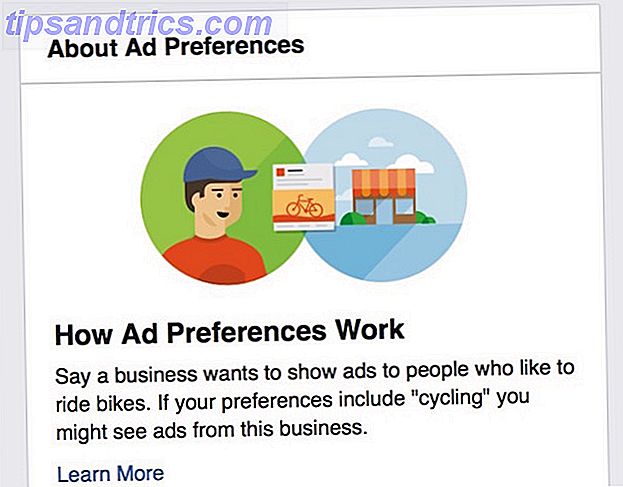Donc, vous avez entré toutes vos tâches dans Todoist, mais le processus de travail à travers eux est quelque peu hasardeux. C'est parce que vous n'avez probablement pas de bons filtres.
Cela va changer. Aujourd'hui.
Todoist est un système de liste de tâches puissant qui fonctionne sur la plupart des systèmes d'exploitation et des navigateurs, ce qui le rend extrêmement polyvalent pour tout le monde.
Beaucoup de gens trouvent que Todoist est grandement amélioré en passant à Todoist Pro Combien plus productif est ToDoist Premium? Voici 6 bonnes raisons de mettre à niveau combien plus productif ToDoist Premium? Voici 6 bonnes raisons de mettre à niveau J'ai continué à utiliser ToDoist gratuitement pendant un certain temps. Mais j'ai continué à faire face à des choses que je voulais faire et que je ne pouvais pas faire. Rappels par e-mail Ajouter des notes à la tâche Des choses qui en ajouteraient beaucoup ... Lisez plus (qui est une mise à niveau peu coûteuse d'environ 30 $ par année ), car elle vous permet de faire toutes sortes de choses supplémentaires qui améliorent la vie. Vous pouvez même combiner Todoist avec IFTTT Automatisez votre vie et Job avec Todoist et IFTTT Automatisez votre vie et votre travail avec Todoist et IFTTT Play de manière créative avec les fonctions de notification de ToDoist, et la capacité d'IFTTT à accomplir des automatisations vraiment cool avec eux. Nous vous montrons comment combiner les deux pouvoirs votre productivité. Lire la suite .
Bon nombre des conseils suivants reposeront sur un accès professionnel, mais il y aura des concepts et des astuces qui s'appliquent à tout le monde. En fait, ces idées pourraient être utiles à quiconque utilisant n'importe quel système de liste de choses à faire, si ce système supporte les mêmes fonctions de filtrage.
Filtrer avec des projets
Un ajout très récent aux fonctionnalités de Todoist est la possibilité d'inclure des projets dans vos filtres. Cela signifie que vous pouvez maintenant rechercher tous les éléments en retard dans un projet spécifique, ce qui est un filtre vraiment excellent à faire. Utilisez la notation p: mot-clé dans votre filtre, qui va attraper n'importe quel projet avec ce mot-clé dans le nom, plus tous les sous-projets aussi.
Donc, pour vous assurer que tout votre travail de pigiste important est fait, créez un filtre pour:
(over due, today) & (p1, p2) & p:Freelancing
Étiquetage de Todoist et GTD
Le système GTD est fantastique si cela fonctionne pour vous, mais beaucoup d'autres l'implémente à moitié avec leurs autres systèmes. Les étiquettes de Todoist sont un moyen facile de garder une trace des contextes, tels que les tâches qui doivent être effectuées en utilisant Email, Téléphone, Ordinateur, au bureau ou à un autre endroit.
Vous pouvez également utiliser les étiquettes Todoist pour noter les actions "Next Actions", "Someday / Maybe" et les éléments "Waiting" pour quelqu'un d'autre. Pour vos différents projets, utilisez simplement les projets de ToDoist. Ils sont parfaits, surtout maintenant ils peuvent être filtrés.
Filtre pour les tâches de jour uniquement en utilisant ce filtre: @Post | @Phone | @Town
Pour capturer toutes les tâches en retard dans des projets importants, filtrez pour: (over due, today) & (p:Bureaucracy | p:Errands | p:Freelancing )
Ou pour attraper quelque chose d'important en un seul coup, filtrez pour: p:Bureaucracy | p:Errands | p:Freelancing | @Post | @Phone | @Town | @Legal | p1
De toute évidence, cela implique vos tâches d'étiquetage d'une manière similaire à la mienne, mais je suis sûr que vous avez l'idée. Le concept derrière la recherche est le bit le plus important, ici.
Le système de quadrant de Stephen Covey
Par défaut, Todoist vous permet de voir les tâches par priorité, mais ce n'est pas aussi utile que le système de quadrants de Stephen Covey, qui vous permet de vous concentrer sur les tâches pertinentes en fonction de leur importance et de leur urgence.
Essayez de configurer ces quatre recherches.
Quadrant 1 - Important et urgent: (over due, today) & (p1, p2)
Quadrant 2 - Important et non urgent: (no date) & (p1, p2)
Quadrant 3 - Pas important et urgent: (over due, today) & (p3, p4)
Quadrant 4 - Pas important & pas urgent: (no date) & (p3, p4)
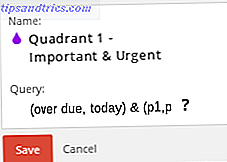
Étiquettes de niveau d'énergie
Une autre façon intéressante d'étiqueter vos tâches est de noter combien d'énergie il faudra pour les faire.
Personnellement, j'aime aborder les tâches mentalement épuisantes tôt dans la journée et passer à des tâches plus faciles plus tard dans la journée. Donc, je qualifie ceux que je peux faire avec des niveaux de basse énergie comme tâches de l'après-midi et du soir en conséquence. Tout le reste est supposé être de haute énergie, mais disons que je les étiquette avec Morning. Je suis sûr que vous choisirez des étiquettes pertinentes en fonction de votre niveau d'énergie. Ce système fonctionne très bien pour les tâches récurrentes.
Les filtres que vous utiliseriez avec ce système sont les suivants.
Énergie élevée: (over due, 4 days) & @Morning
Énergie moyenne: (over due, 4 days) & @Afternoon
Basse énergie: (over due, 4 days) & @Evening
Je suis sûr que vous pourriez ajouter des priorités et des projets là-dedans, mais ça pourrait être un peu trop. Quand il s'agit de filtres, avoir une poignée de puissants est en réalité beaucoup mieux que trop.
Codage couleur de vos filtres
Vous pouvez facilement changer la couleur de vos filtres en cliquant sur "Modifier", puis l'icône goutte à goutte à gauche. Il est logique de changer les couleurs pour correspondre aux projets auxquels elles se rapportent le plus, et de conserver certaines couleurs pour des systèmes d'organisation distincts ou des filtres VIP.
Marquer votre meilleur filtre Todoist
Ajoutez un signet à votre filtre le plus utile, car il n'y a pas grand-chose à cliquer sur vos filtres à chaque fois que vous accédez à Todoist. Avoir votre signet par défaut vous amène directement à la droite.
Recherche Todoist de votre Omnibar
Parfois, il est logique de simplement utiliser la recherche pour les tâches dont vous avez besoin. La plupart des navigateurs vous permettent de configurer des recherches personnalisées pour certains sites, il est donc logique d'en configurer une pour Todoist. Voici comment le faire dans Chrome.

Accédez à Paramètres> Rechercher> Gérer les moteurs de recherche et ajoutez l'URL suivante avec un nom et un mot clé pour lancer vos recherches. J'ai utilisé "todo" afin que je puisse taper "todo email" et obtenir instantanément toutes mes tâches avec le mot "email" en eux. Pratique!
https://todoist.com/app?lang=en&v=315#agenda%2F%s

Comment gérez-vous vos tâches?
Êtes-vous un fan de GTD ou utilisez-vous le système de quadrants de Stephen Covey? Mélangez-vous ou utilisez-vous un autre système d'organisation? Les 5 commandements pour choisir la bonne application pour la productivité Les 5 commandements pour choisir la bonne application pour la productivité Différentes personnes s'organisent de différentes façons. Donc choisir une application à faire dépend vraiment du type de personne que vous êtes. Voici cinq commandements auxquels vous pouvez penser pour votre propre système de productivité. Lire la suite entièrement pour vos tâches? Parlez-nous de vos meilleurs filtres de tâches!